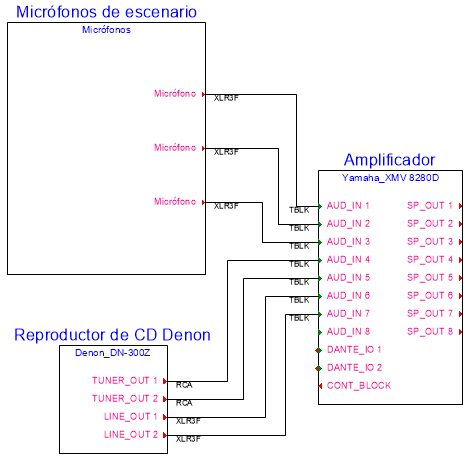Conectar circuitos automáticamente
Conectar circuitos automáticamente
|
Comando |
Espacio de trabajo: Ruta de acceso |
|
Conexión seleccionada |
Design Suite: Entretenimiento > Dibujo de ConnectCAD Spotlight: Spotlight > Dibujo de ConnectCAD ConnectCAD: ConnectCAD > Dibujo |
El comando Conexión seleccionada rápidamente conecta las tomas de corriente de dispositivos seleccionados; los dispositivos seleccionados pueden ser alineados horizontal o verticalmente, y pueden estar ubicados en diferentes capas de diseño. Es similar al modo Conexiones múltiples de la herramienta Conectar, pero puede ser aún más rápido ya que conecta tomas de corriente compatibles desde múltiples dispositivos al mismo tiempo de manera simultánea, y no requiere una conexión inicial.
Conectar dispositivos alineados horizontalmente
Para automáticamente conectar dispositivos seleccionados que están alineados horizontalmente:
Seleccione los dispositivos a conectar. Más de dos dispositivos pueden ser seleccionados.
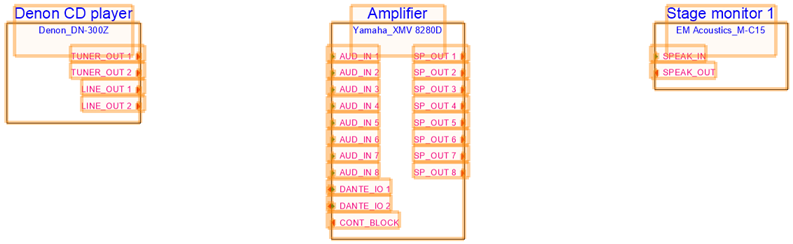
Seleccione el comando.
Tomas de corriente compatibles que están directamente opuestos, de izquierda a derecha, son automáticamente conectados para todos los dispositivos seleccionados.
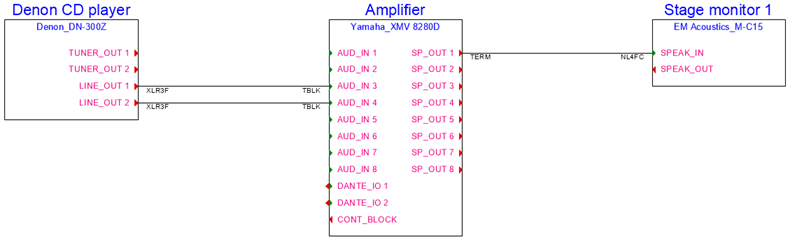
Conectar dispositivos alineados verticalmente
Para automáticamente conectar dispositivos seleccionados que están alineados verticalmente:
Seleccione uno o más dispositivos que están alineados verticalmente.
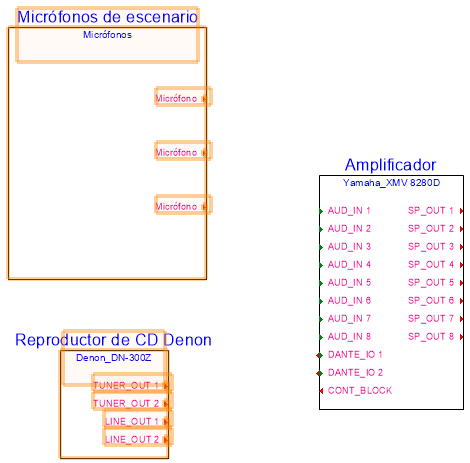
Seleccione el comando y luego mueva el cursor sobre el dispositivo a conectar.
El círculo con un cursor de diana se presenta, una vista previa de las rutas de circuito es mostrada, y el dispositivo a conectar es resaltado.
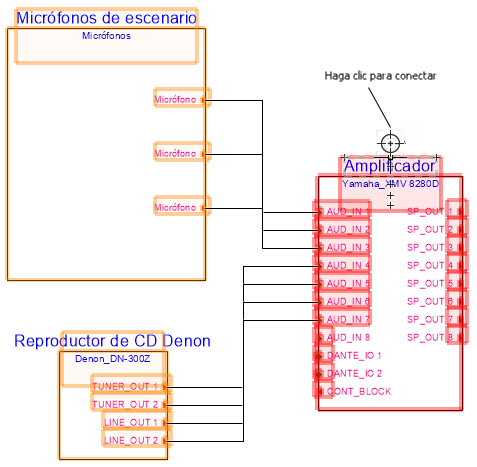
Si las tomas de corriente en un dispositivo seleccionado exceden las tomas de corriente compatibles en el dispositivo resaltado, la vista previa de los circuitos muestra que el dispositivo seleccionado no es automáticamente conectado al dispositivo resaltado.
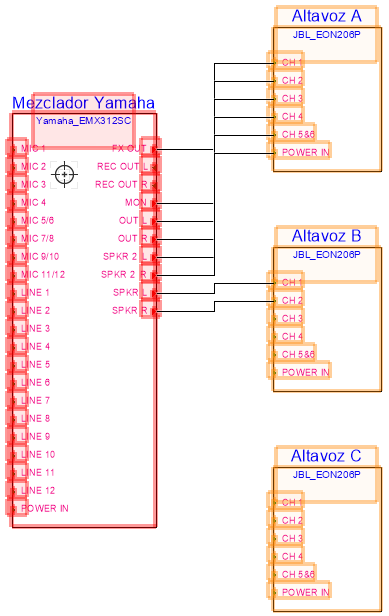
Haga clic en el dispositivo resaltado para conectarlo a los dispositivos seleccionados.
Tomas de corriente compatibles que son izquierda-a-derecha o derecha-a-izquierda son automáticamente conectadas para todos los dispositivos seleccionados.
De manera opcional, edite la ruta de los circuitos (consulte Editar circuitos).